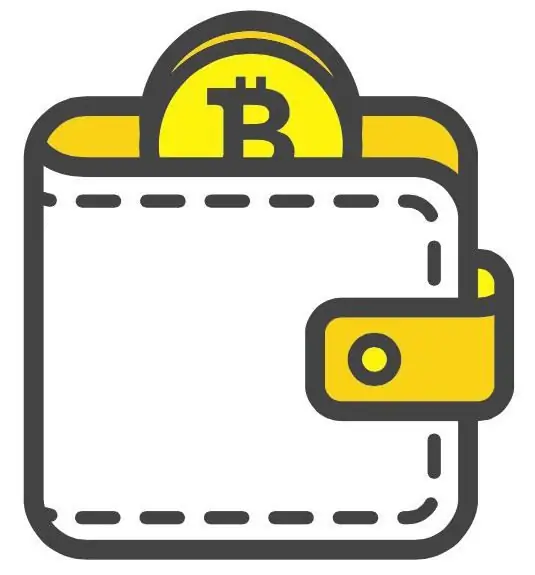Oletko edistyneen muotilaitteen - iPhonen - uusi omistaja? Sitten tämä artikkeli on sinulle pakollinen luku!
Miksi minun täytyy synkronoida iPhone iTunesin kanssa

Joten aloitetaan! iTunesin tai pikemminkin iTunesin asentaminen on ensimmäinen asia, joka sinun on tehtävä iPhonen ostamisen jälkeen. Tämä ohjelma asennetaan ilmaiseksi Applen viralliselta verkkosivustolta. "iTunes" on se, mitä iPhonesi tarvitsee saavuttaakseen yksilöllisyyden. Sen avulla älypuhelimesi sisältää uusia valokuvia, taustakuvia, musiikkia, soittoääniä, kirjoja, elokuvia, muita videoita ja paljon muuta. Kaikki tämä voidaan ladata Internetistä tai löytää tietokoneeltasi, yleensä sillä ei ole väliä, mistä löydät sen ja miten. iPhonen synkronointi iTunesin kanssa ja makusi mukaan valitsemistasi soittoäänistä nauttiminen on tärkeintä.
iTunesin asentaminen tietokoneellesi on hyvin yksinkertaista - sinun tarvitsee vain seurata asennusohjelman ohjeita.
Ensimmäinen iPhone-yhteys iTunesiin
Ensimmäinen asia, jonka tarvitset, on liittää älypuhelimesi tietokoneeseen mukana tulevalla USB-kaapelillapakkauksessa on sama kaapeli, jota käytetään puhelimen lataamiseen. Myöhemmin opimme synkronoimaan iPhonen langattomasti, mutta ensimmäisen yhteyden on silti oltava USB:n kautta.
Välittömästi yhdistämisen jälkeen tarvittavat ohjaimet asennetaan automaattisesti tietokoneeseen, ja iPhone näkyy "iTunesissa" vasemman paneelin kohdassa "Laitteet". Jos napsautat puhelimesi kuvaketta, ohjelmanäytön pääosassa näet tietoja iPhonesta, kuten kokonaismäärä ja käytettävissä oleva muisti, akun varaus (muuten, kun puhelin on kytketty tietokoneeseen, se latautuu), laitteen sarjanumero, SIM-kortin puhelinnumero, laiteohjelmiston numero ja muita yhtä hyödyllisiä tietoja.

iPhonen synkronoiminen iTunesin kanssa WI-FI:n avulla
Tietenkin se on kätevämpää. Ei johtoja, täydellinen vapaus. Ennen kuin synkronoit iPhonen iTunesin kanssa langattomasti, yhdistä se samaan verkkoon kuin tietokoneesi, johon iTunes on asennettu. Ensimmäinen liitäntä, kuten edellä mainittiin, tehdään kaapelilla. Sitten, kun älypuhelimesi näkyy vasemmalla olevassa paneelissa, etsi ikkunan alareunasta "Asetukset" -osio, jossa on tietoja siitä, ja tarkista "Synkronoi tämän iPhonen kanssa WI-FI:n kautta" -kohta. Siinä kaikki! Nyt, kun kaikki tarvittavat ehdot täyttyvät, nimittäin laitteiden löytäminen samasta verkosta, iPhone on päällä, iTunes on käynnissä tietokoneessa, puhelin havaitaan ilmankaapeliliitäntä.

Mitä synkronoimme?
Ennen kuin opit synkronoimaan iPhonella, sinun on selvitettävä, kuinka valmistaudut synkronointiin. Aluksi erittäin tärkeä huomautus: synkronoinnin aikana tietokoneen tiedostoja ei lisätä iPhonen tiedostoihin, vaan ne korvataan! Pidä tämä mielessä, jos yhdistät iPhonesi jonkun muun tietokoneeseen. Jotta tarvitsemasi tiedot säilyvät iPhonessa, niiden on oltava myös iTunesissa, ja niihin tulee lisätä uusia tietoja.
Mitä tarkalleen iPhonessa voidaan muuttaa synkronoinnin avulla, voit ymmärtää katsomalla yläreunan välilehtiä. Yhteystiedot ja kalenterit, ohjelmat, äänet, musiikki, elokuvat, TV-ohjelmat, podcastit, kirjat, valokuvat - kaikki mitä tarvitset! Jos et näe mitään näistä välilehdistä, sitä ei yksinkertaisesti ole vielä aktivoitu tarpeettomana. Heti kun tarvitset kohteen, joka puuttuu, esimerkiksi lataat podcasteja käyttämättä tätä toimintoa aiemmin, vaadittu välilehti tulee heti näkyviin.

Sync
Ja lopuksi itse asiassa iPhonen synkronoinnista iTunesin kanssa. Päätä ensin, mitä synkronoit. Kun siirryt jokaiseen välilehteen, valitse valintaruudut nähdäksesi, tarvitseeko ne synkronoida vai ei. Jos valintaruutua ei ole valittu, synkronointia ei suoriteta. Ja tässä on syytä huomata, mitä yllä sanottiin - jos et merkitse mitään välilehteä, mitään siinä olevasta asennetusta (ladatusta) puhelimeen ei poisteta aikaisemmin, kaikkipysyy entisellään. Jos esimerkiksi haluat lisätä soittoäänet iPhoneen ja jättää kaiken muun ennalleen, valitse "Synkronoi" vain "Äänet"-välilehdeltä ja jätät muut välilehdet valitsematta, et menetä aiemmin lataamaasi. sisältöä.
Jotta tarvitsemasi tiedostot pääsevät iPhoneen, lisää ne "iTunes"-kohtaan "Mediakirjasto" -osiossa, joka on vasemman paneelin osassa. Voit tehdä tämän vetämällä ja pudottamalla kaiken tarvitsemasi iTunesiin, ohjelma määrittää automaattisesti sisällön tyypin ja se näkyy tarvittavissa alaosioissa: musiikki, elokuvat, äänet jne.
Valittuasi laitteesi vasemmalla olevasta paneelista, siirry sinua kiinnostaviin välilehtiin ja merkitse, mitä tarkalleen haluat nähdä laitteessasi: kaiken, mitä ohjelman mediakirjastossa on tai joitain tiettyjä tiedostoja. Jos olet kiinnostunut musiikkitiedostoista, iTunes lajittelee ne kätevästi albumien, esittäjien ja genren mukaan. Valokuvien lataamista varten sinun on määritettävä tietokoneesi kansio, jossa ne sijaitsevat.
No, siinä se! Napsauta "Synkronoi"-painiketta näytön alareunassa tai "Käytä", jos muutoksia on tehty, ja odota synkronoinnin valmistumista.